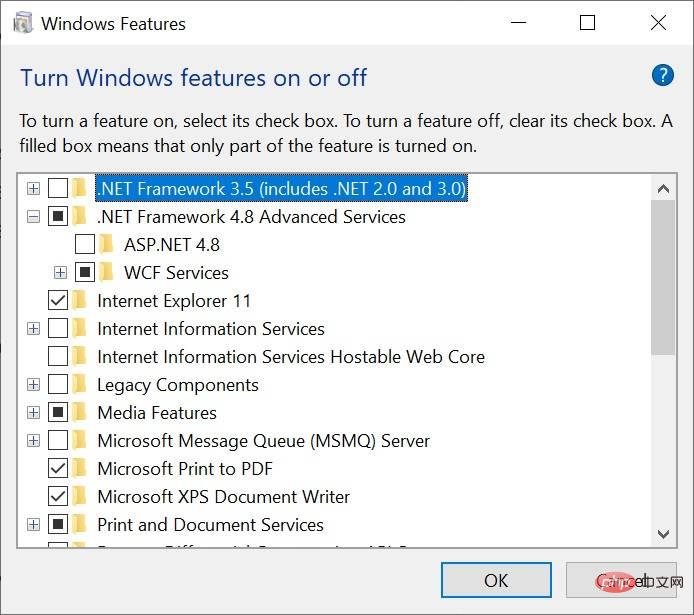KB5013943 2022년 5월 업데이트로 인해 Windows 11에서 앱이 충돌함
- WBOYWBOYWBOYWBOYWBOYWBOYWBOYWBOYWBOYWBOYWBOYWBOYWB앞으로
- 2023-04-16 22:52:012093검색

Windows 11에 2022년 5월 누적 업데이트를 설치한 경우 지금까지 사용하고 있던 많은 앱이 예전처럼 작동하지 않는 것을 발견했을 수 있습니다. 필수 보안 업데이트 KB5013943은 .NET Framework를 사용하는 일부 응용 프로그램의 작동을 중단시킵니다. 어떤 경우에는 사용자에게 오류 코드 0xc0000135가 표시됩니다.
선택적 업데이트에서 유사한 문제가 보고되었지만 널리 퍼지지는 않았습니다. 2022년 5월 업데이트를 통해 버그가 프로덕션 채널로 유입된 것으로 보이며 이번에는 더 많은 사용자가 영향을 받았습니다. 충돌은 .NET Framework를 사용하는 응용 프로그램에서 흔히 발생하며 Discord 또는 Microsoft Teams와 같은 응용 프로그램도 영향을 받습니다.
Microsoft 피드백 센터를 살펴보면 2022년 5월 업데이트가 출시된 후 오늘 오전부터 앱 충돌이 시작되었음을 확인할 수 있습니다. 원인은 NET Framework와 Windows 11 간의 호환성 문제인 것으로 보입니다. 모르는 분들을 위해 설명하자면 .NET Framework는 Windows에서 애플리케이션을 구축하고 실행하기 위한 소프트웨어 개발 프레임워크입니다.
접수된 보고에 따르면 다수의 애플리케이션이 영향을 받은 것으로 보입니다. 예를 들어 업데이트 설치 후 Corsair ICUE 앱이 실행되지 않았고 Corsair 서비스가 시작되지 않았으며 사용자는 계속 오류 알림을 받았습니다.
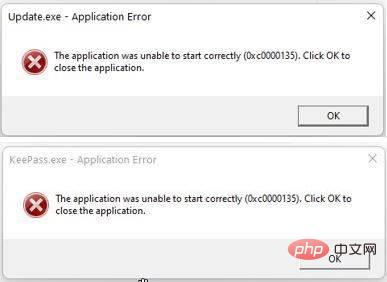
일부 사람들은 ShareX, KeePass, Microsoft Teams 및 Visual Studio 설치 프로그램과 같은 기타 응용 프로그램에 문제가 있다고 신고했습니다. Feedback Hub의 한 사용자는 "코드 3221225781(0xc0000135)로 프로세스가 종료되었습니다." 오류 메시지로 인해 Microsoft Teams를 시작할 수 없다고 주장했습니다.
"방금 Windows 11 업데이트 KB5013943을 설치했는데 이로 인해 Sound Blaster Command 앱이 중단되었습니다. 앱이 시작되지 않고 대신 "Sound Blaster 명령이 올바르게 시작될 수 없습니다. 0xc0000135"라는 오류 메시지가 표시됩니다. KB5013943 업데이트를 제거하면 문제가 발생합니다. 해결되었습니다.”라고 다른 사용자가 언급했습니다.
Windows 11에서 KB5013943 문제를 해결하는 방법
문제가 .NET Framework와 관련된 것으로 나타나므로 일부 사용자는 2022년 5월 누적 업데이트를 설치한 후 다음 오류가 표시되는 것으로 알려졌습니다.
“응용 프로그램이 실패했습니다. 올바르게 시작하십시오(0xc0000135). 확인을 클릭하여 응용 프로그램을 닫습니다.
해당되는 경우 아직 공식적인 수정 사항은 없지만 사용자는 .NET Framework(3.5 및 4.8)를 다시 설치하면 문제가 해결된다고 말합니다.
.NET Framework가 설치되지 않은 경우 수동으로 활성화해야 합니다. 이미 활성화된 경우 문제를 해결하려면 비활성화했다가 다시 활성화해야 합니다.
Windows 11 2022년 5월 업데이트로 인한 앱 충돌을 해결하려면 다음 단계를 따르세요.
- Windows 검색을 엽니다. “
- Windows 기능 켜기/끄기”를 검색하세요. 모든 .NET 프레임워크를 비활성화하고 활성화합니다.
-
 확인을 클릭하세요.
확인을 클릭하세요. - 시스템을 다시 시작하세요.
- 설정을 엽니다.
- Windows 업데이트를 클릭하세요.
- 업데이트 기록 페이지를 클릭하세요.
- "관련 설정 " 섹션에서 업데이트 제거 옵션을 찾으세요. 업데이트를 선택하세요.
- 제거를 클릭하세요.
- 다시 시작.
위 내용은 KB5013943 2022년 5월 업데이트로 인해 Windows 11에서 앱이 충돌함의 상세 내용입니다. 자세한 내용은 PHP 중국어 웹사이트의 기타 관련 기사를 참조하세요!